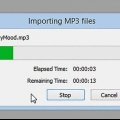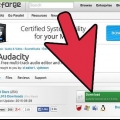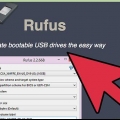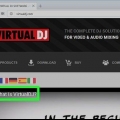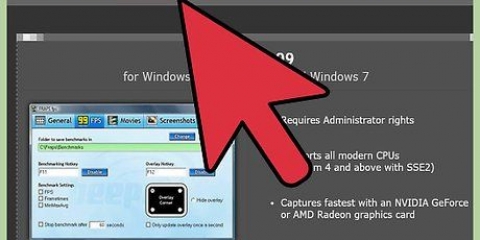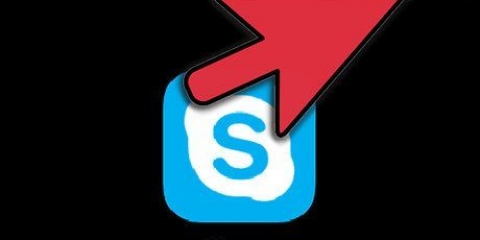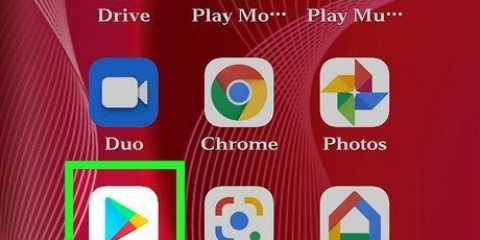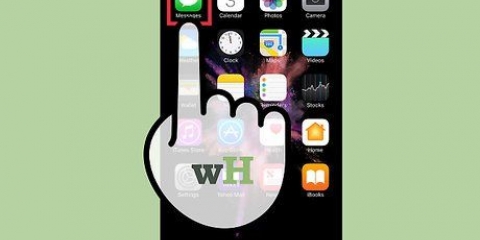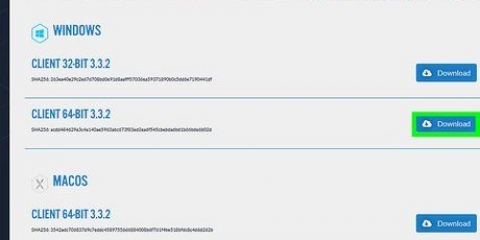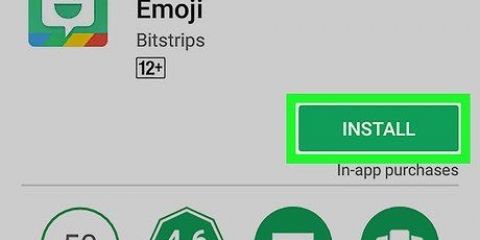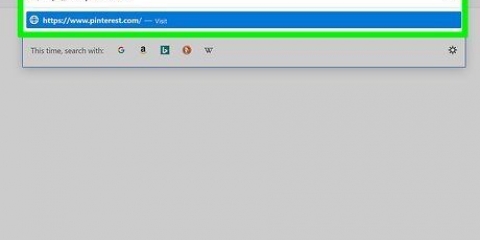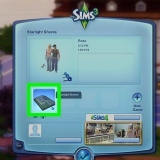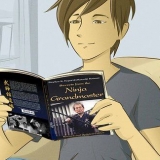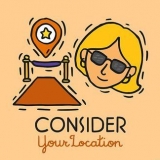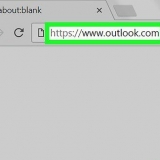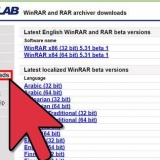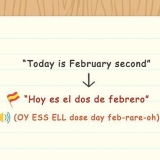LR-ljudmätarna ska nu svara.
När händerna rör vid 0dB, använd skjutreglaget för ingångsvolym för att minska ingångsnivån så att mätarna bara närmar sig 0 när musiken är som högst. Tryck på Spela in och börja spela. Vanligtvis är det ett ögonblick av tystnad i början av ett spår. Du kan avbryta detta efter inspelning.
Alternativt kan du också aktivera ljudaktiverad inspelning i inspelningsinställningarna. Markera rutan Ljudaktiverad inspelning och ställ in ljudaktiveringsnivå (DB) — ju lägre siffra, desto tystare är ljudet tillräckligt för att börja spela in. Detta är användbart om du till exempel spelar in i ett annat rum och du inte vill att en lång tystnad ska föregå din inspelning, eftersom du måste gå tillbaka för att börja spela.


Om du har valt Sound Activated som utlösare för inspelningen kommer Audacity automatiskt att stoppa när ljudnivån faller under en viss gräns. För att lägga till ytterligare spår medan du lyssnar på tidigare inspelade spår, är det viktigt att markera "Overdub: Spela andra spår medan du spelar in ett nytt" i inspelningsinställningarna.






Spektrogram, en färgstark FFT (Fast Fourier Transform) representation av ljudet.
Pitch, visar tonhöjderna från högt till lågt i banan. Det här ser väldigt intressant ut, med rika texturer och linjer.






Med markeringsverktyget väljer du hela spåret eller en del av det. Välj önskad effekt på menyn Effekt. Som ett exempel kommer vi att använda Echo och tillämpa det på klickspåret. Ställ in parametrarna för effekten, lyssna på ett sampel av ljudet och om du gillar det, tryck på OK. Effekten kommer att bearbetas och resultatet kommer att visas. Exemplet nedan visar det råa klickspåret högst upp och klickspåret med eko under. Du kan använda flera effekter på samma ljudspår, men vågformen kan förstärkas för mycket, vilket orsakar ful distorsion. Om det händer, ångra det sista steget innan distorsionen inträffade, och använd inte ett annat filter, applicera en förstärkareffekt på spåret, inställt på -3dB. Om nästa process resulterar i distorsion igen, ångra den effekten, tillsammans med Amplify-effekten, och applicera Amplify igen, men med en högre ljudnivå. -6dB borde då vara tillräckligt. Obs: Det är alltid en bra idé att duplicera ett spår (Command eller Control-D) innan du redigerar det för att ändra vågformen.


Använder audacity
Audacity är en robust och kraftfull ljudinspelare och ljudredigerare med öppen källkod som gör mycket mer än du förväntar dig av ett gratisprogram. Gränssnittet är lite förvirrande här och där, så du kan bli lite överväldigad när du använder det för första gången.
Steg
Metod 1 av 4: Inspelning

1. Anslut dina instrument. I instrumentinställningarna ställer du in utsignalen för ditt instrument. Ställ in Audacitys ingång så att den matchar ditt instruments utdata. I det här exemplet dirigeras signalen genom Soundflower-gränssnittet från utgången av en softsynth till ingången på Audacity.
- Även om ljudkort och gränssnitt varierar, är det bra att ställa in ditt faktiska instrument i monitorläge för att undvika latensproblem. Eftersom latens alltid är en faktor att ta hänsyn till när man övervakar den inspelade signalen, är det mycket svårt att komma i humör när man spelar. I Audacity ställer du in inställningarna enligt följande:


2. Kontrollera anslutningen. Kontrollera att alla ut- och ingångar är korrekt anslutna genom att först välja Starta övervakning från popup-menyn under ljudmätarna (nära mikrofonikonen), och sedan spela på ditt instrument.

3. Välj hur du vill börja spela in. När allt är korrekt anslutet och dina nivåer är korrekt inställda är du redo att spela in. Du har två alternativ:



4. Spela in ditt nummer. Vilken metod du än väljer är nu sanningens ögonblick! Tryck på den röda inspelningsknappen (eller tryck på "R" och börja spela när du är redo. Du kommer att se vågformerna visas på skärmen medan du spelar.
Obs: Även om detta vanligtvis inte händer om du har gjort allt ovan, kan linjen där ljudvågor ska visas förbli platt under inspelningen. Det betyder att ingen signal från ditt instrument kommer att spelas in och sparas som ett spår. Se till att alla anslutningar är korrekta och försök igen.

5. Sluta spela in. När du är klar trycker du på den gula stoppknappen. Du bör se något som liknar bilden ovan.

6. Ställ in en tid och ett datum för att börja spela in. Det finns ett annat sätt att starta en inspelning som de flesta mjukvaruljudinspelare inte har, och det är Timer Record.
I menyn Transport, välj Timer Record..., eller tryck Skift-T. I det resulterande fönstret kan du ange startdatum och tid, eller varaktighet. På så sätt kan du slå på inspelaren när du inte är i närheten. Varför du vill göra detta? För det är möjligt!


7. Utöka din inspelning. Om du vill spela in ytterligare material efter din nuvarande inspelning, tryck Skift-Record, eller skriv Shift-R, så läggs nytt material till i slutet av den befintliga inspelningen på det valda spåret.
Metod 2 av 4: Uppspelning
1. Lyssna på din inspelning. När du är klar med inspelningen kan du lyssna på den. Klicka på den gröna triangulära uppspelningsknappen (eller tryck på mellanslagstangenten). Ditt spår bör nu börja spelas från början och stoppas automatiskt i slutet.
- Håll ned Shift medan du trycker på Play eller mellanslagstangenten spelar spåret om och om igen tills du trycker på stoppknappen eller trycker på mellanslagstangenten igen.

För att spela en viss del i en loop, välj markeringsverktyget och dra musen över den del du vill spela. Obs: Efter att ha gjort ett val, tryck på "Z" och programvaran kommer automatiskt att hitta nollpunkten för utgångsnivån: den punkt där början och slutet av vågformerna har en amplitud på noll (start och slut har samma ljudnivå) ). Beroende på typen av slingan och källmaterialet kommer detta i de flesta fall att ge en ren slinga eller slinga utan klick eller tryck.

2. Ändra uppspelningshastigheten. Det är lätt att ändra uppspelningshastigheten, vilket kan vara praktiskt när man väljer ett solo eller försöker lära sig ett knepigt musikstycke.
Dra uppspelningsreglaget åt vänster för att sakta ner uppspelningen och åt höger för att snabba upp uppspelningen, tryck sedan på den gröna pilen "Playback at Speed" för att spela upp ditt spår med den nya hastigheten. För att ändra detta, justera hastigheten igen och klicka på den gröna pilen igen.

3. Välj en vy för ljudspåren. Standardvisningen är den linjära vågformen. Utan att gå in på detaljer visas den linjära skalan som en procentandel av ljudnivån mellan 0 (eller tystnad) och 1 (maximalt). Du kan även se ljudspåren i andra format:Vågform (dB) som anger vågformen i decibel. Detta är vanligtvis "större" än den linjära displayen.




4. solo spår. Om du spelar flera spår och bara vill höra ett av spåren, klicka på Solo-knappen i spårkontrollrutan till vänster om vågformen.
Alla andra spår utom solo-spåren kommer att stängas av. Detta är mycket användbart om du vill balansera bas och trummor.

5. tysta spår. Om du spelar flera spår och vill stänga av ljudet på ett eller flera, klicka på Mute-knappen i spårkontrollrutan till vänster om vågformen.
Alla andra spår utom de avstängda spåren kommer att höras. Detta är väldigt användbart om du till exempel vill jämföra 2 inspelningar med varandra, eller om du vill tunna ut mixen helt.

6. Justera ljudbalansen och ljudnivån. Pan Control bestämmer positionen för ljudet inom stereofältet, från vänster till höger, till någon punkt däremellan. Level Control bestämmer volymen för det spåret.
Metod 3 av 4: Redigera

1. Trimma ditt spår. Om du har spelat in mer än du behöver kan du för att spara redigeringstid trimma ditt spår till den del du vill behålla. Börja med att göra en säkerhetskopia bara för att vara säker ifall något går fel, fortsätt sedan enligt följande:
- Välj Markeringsverktyg från verktygsfältet. Välj den ljuddel du vill behålla. Välj Loop Playback (Shift-Space) och lyssna på ljudklippet några gånger för att se till att det är rätt. Justera det efter eget tycke tills det låter rätt, välj sedan Ta bort ljud från menyn Redigera, välj sedan Trim, eller tryck bara på Kommando-T (Control-T på en PC). Ljudet på vardera sidan av markeringen kommer att tas bort från spåret.

Efter trimning kan du dra ljudet till rätt plats med Time Shift-verktyget.

2. Applicera effekter på ljudet. Du kan använda en mängd olika effekter inbyggda i Audacity, eller VST-effekter, och effekter associerade med ditt operativsystem.

3. Experimentera med ditt hjärta. Prova alla filter och se vad de gör och hur de låter med ditt källmaterial.

4. Spara den sista ljudfilen. När du är klar med att redigera, mixa, trimma och polera din ljudfil, och den har förvandlats till en sällsynt musikalisk pärla, vill du bevara den för evigt och kanske bli rik och berömd med den. Välj Exportera från filmenyn... välj sedan den filtyp du vill ha — från AIFF till WMA och många andra däremellan.
Metod 4 av 4: Låt oss gå

1. Audacity kan vara gratis, men det är ett otroligt kraftfullt ljudinspelnings- och redigeringsprogram. Den kommer med fantastiska effekter, ljudgeneratorer och ganska flexibelt redigeringssystem. När du väl fått kläm på det kan du producera fantastiska saker med det.
Tips
- Kolla på internet efter ljudeffekter som du kan använda. Det finns många webbplatser som tillhandahåller ett stort antal gratis ljudeffekter som du kan använda. Du kan också köpa en CD med ljudeffekter.
- Du kan spela in och spela instrument genom att ladda ner virtuell pianomjukvara. Välj sedan stereo som ingång i mikrofonen och spela in medan du spelar. Ett exempel på programvara du kan använda är Simple Piano.
Förnödenheter
- djärvhet
- En mikrofon eller ljudgenerator (t.ex. en mjuk synth)
- Högtalare eller hörlurar
- En dator
Оцените, пожалуйста статью